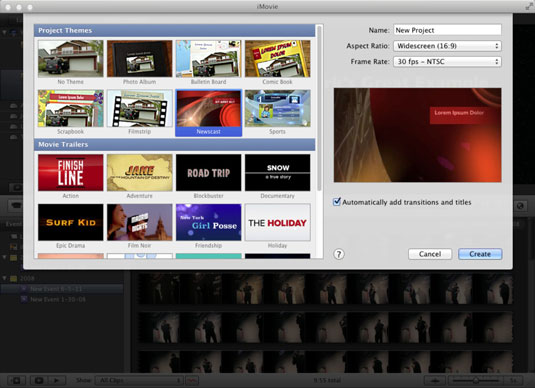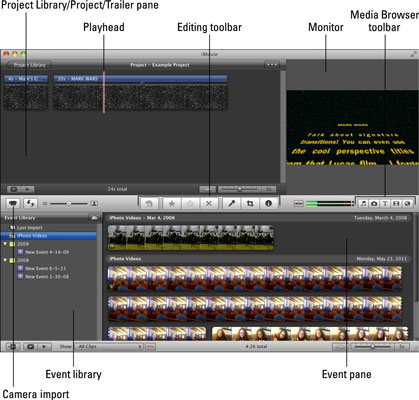, hvis du og’ har prøvet et professionelt plan video redigering anvendelse på din macbook, du havde nok forvirret.i imovie, men alle de kontroller, de har brug for, er let at bruge og logisk placerede. at iværksætte imovie, tryk imovie ikon i havnen.- det ligner en stjerne på hollywood walk of fame.), kan de også løbe hurtigt og tryk imovie ikon. med disse store skridt til at skabe en ny film - projektet:,,, vælge fil → nye projekter (eller pressen, cmd + n), imovie viser et lagen.,, et navn, type, for dit projekt.,,,,,,, udvælge højde /breddeforhold (eller skærmdimensioner) for din film. du kan vælge en widescreen skærm (16: 9), standardvisning (4:3), eller en skærm, især egnet til en iphone (3: 2).hvis forenelighed med de velkendte sdtv (standard definition tv) format er vigtigt, vælge den standard (4:3 ratio), hvis du ’ genindspille i format 16: 9, at 16 /9 - for en sdtv, der vil resultere i de velkendte sort brevsprække, barer på toppen og bunden, men du vil ’ ikke miste ethvert indhold fra den side af billedet, hvis du bruger 16: 9.på den anden side, at 4:3 resulterer i, pillarboxing (sort bar til venstre og til højre), når de er opført på en hd.,,,, vælge billedhastigheden. misligholdelse billedhastighed, der er 30 billeder pr. sekund (fps), hvilket er normalt, at den amerikanske ntsc - standard.men du kan vælge en langsommere billedhastighed, der, hvis det er nødvendigt, f.eks. 25 fps om fastsættelse for internationale standarder, pal og secam video.,,,, klik et projekt til at udvælge et tema for tema virksomhed beskrevet i forbindelse med deres færdige film. hvis du vælger et tema, imovie automatisk tilføjer overgange og titler, der svarer til dette tema.(typisk, det er, hvad du vil gøre.men hvis du vil tilføje overgange og afsnit manuelt, klik den automatisk tilføje overgange og afsnit check kasse til deseiect det.), hvis du beslutter ikke at bruge et tema (ved at udvælge de ingen virksomhed beskrevet), imovie stadig kan tilføje en automatisk i kraft mellem magasiner.vælg den automatisk tilføje check kasse og klik pop - op - menu vælge den ønskede virkning. du kan også skabe film påhængskøretøjer i imovie.generelt er det imidlertid ’ s anbefalede, at du skaber din trailer - projektet, efter din film - projektet er afsluttet.hvorfor?af samme grund, at studierne skaber påhængskøretøjer, når optagelserne er afsluttet: efter du afslutter din film, alle udklippene vil blive importeret, og du og’ vil få en bedre idé om, hvad du vil have til at omfatte mens “ og drille ” og dit publikum.,,,, klik skaber. du og’ er på vej!det er hele forsamlingen, i et vindue.,,, kontrol og viser, at du og’ ll brug ofte følger:,,,, overvåge:, tænk på skærmen er ligesom din tv - eller skærmen.din videoklip stillbilleder og færdige film her.,,,,, media - toolbar: denne række knapper du mulighed for at skifte mellem deres medier clips (videoer, fotos, og lyd) og de forskellige redskaber, der anvendes til at lave din film.de udvalgte oplysninger udfylde den højre side af browser var under kontrol.,,,,,, hvis bibliotek: denne liste (nederste venstre) har alle videoer du kan tilføje til deres projekt, herunder video klip du ’ har skabt i iphoto.disse artikler er organiseret som, arrangementer,.,,,,,, hvis side 2, hvis du vælger et videoklip i tilfælde bibliotek liste imovie udviser en virksomhed beskrevet af indholdet i tilfælde rude.hvis du beslutter at medtage den klippe, du kan tilføje det til dit projekt.,,,,, - projektet bibliotek /projekt - /påhængskøretøj pane:, imovie viser film, du skaber i projekt bibliotek, rude.bemærker, at når du double-click et projekt i projektet bibliotek... det bliver til det projekt, rude, som viser de elementer, du har tilføjet til det specifikke projekt (såsom videoer, fotos, - og clips). hvis du slæber et element i projektet bibliotek... det bliver til projektet... de udvalgte projekter, hvis du og’ arbejder på en film trailer, projektet bibliotek... bliver til påhængskøretøjet rude,.,,,,, playhead:, den røde lodret linje, man ser i de tilfælde og projekt bibliotek ruder er, playhead,, som angiver den nuværende redigering, mens du ’ re kigger magasiner eller skabe din film.når du og’ spiller din film, playhead tiltag for at følge deres udvikling gennem film.,,,,, redigering toolbar: dette bånd af knapper du mulighed for at kontrollere redigering funktioner som f.eks. produktion, lyd - og videoudstyr tilpasninger; voiceovers, valg af emner,.,,,,, kamera import vindue:, klik dette skift til import dv klip fra din dv kamera eller din macbook er indbygget facetime hd - kamera.,,, disse elementer er de vigtigste højdepunkter i imovie vindue.en direktør ’ s stol og megafon er valgfri, selvfølgelig, men de vil tilføje, at stemningen.,,